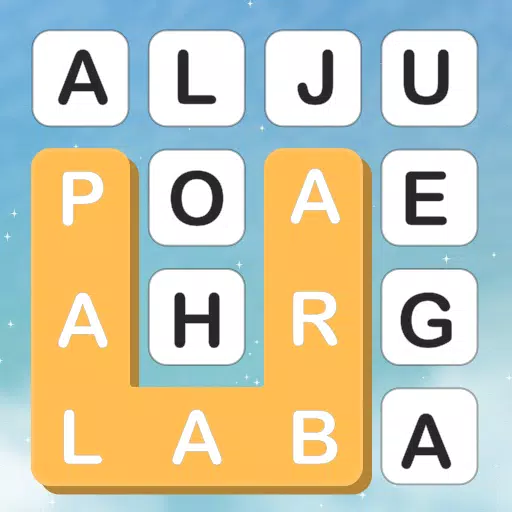Libere os jogos retrô no seu baralho a vapor: um guia abrangente para a emulação de emudeck e game garoto
A versatilidade do convés do vapor se estende além dos títulos modernos; Sua arquitetura semelhante a PC o torna uma potência para jogos retrô. Os detalhes deste guia configuram o Emudeck para jogar jogos de garoto no seu baralho a vapor, maximizando o desempenho e a personalização.
Antes de começar:
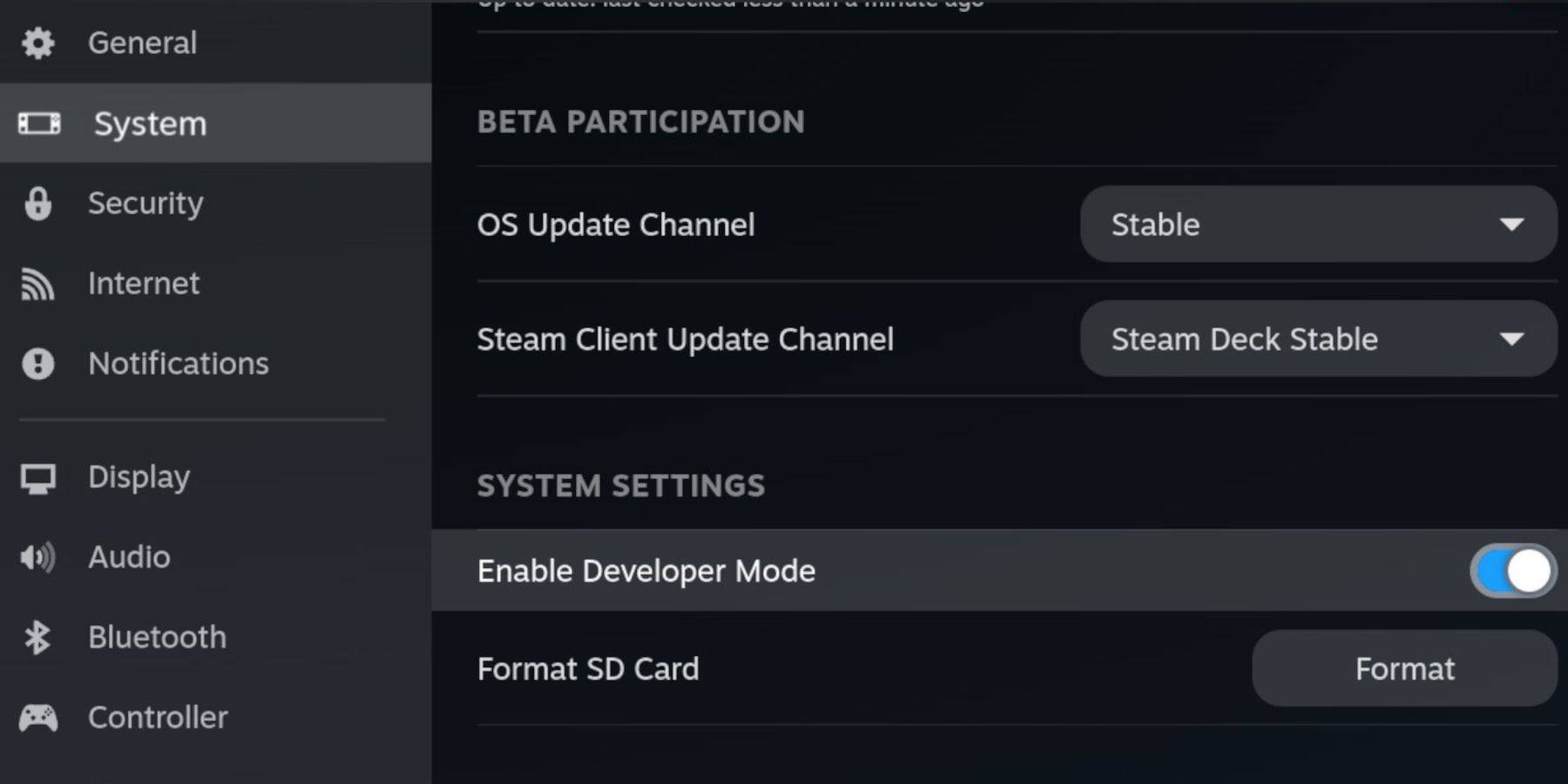 garante que você tenha:
garante que você tenha:
- Um convés a vapor totalmente carregado.
- Um cartão microSD A2 para armazenamento de jogo e emulador.
- Roms de garoto de jogo legalmente obtidos.
- Um teclado Bluetooth ou com fio e mouse (recomendado para facilitar a navegação).
Ativar modo de desenvolvedor:
- Pressione o botão de vapor.
- Navegue até o modo Sistema> Modo de desenvolvedor e habilite -o.
- Ative a depuração do CEF no menu do desenvolvedor.
- Mude para o modo de mesa.
Instalando o Emudeck:
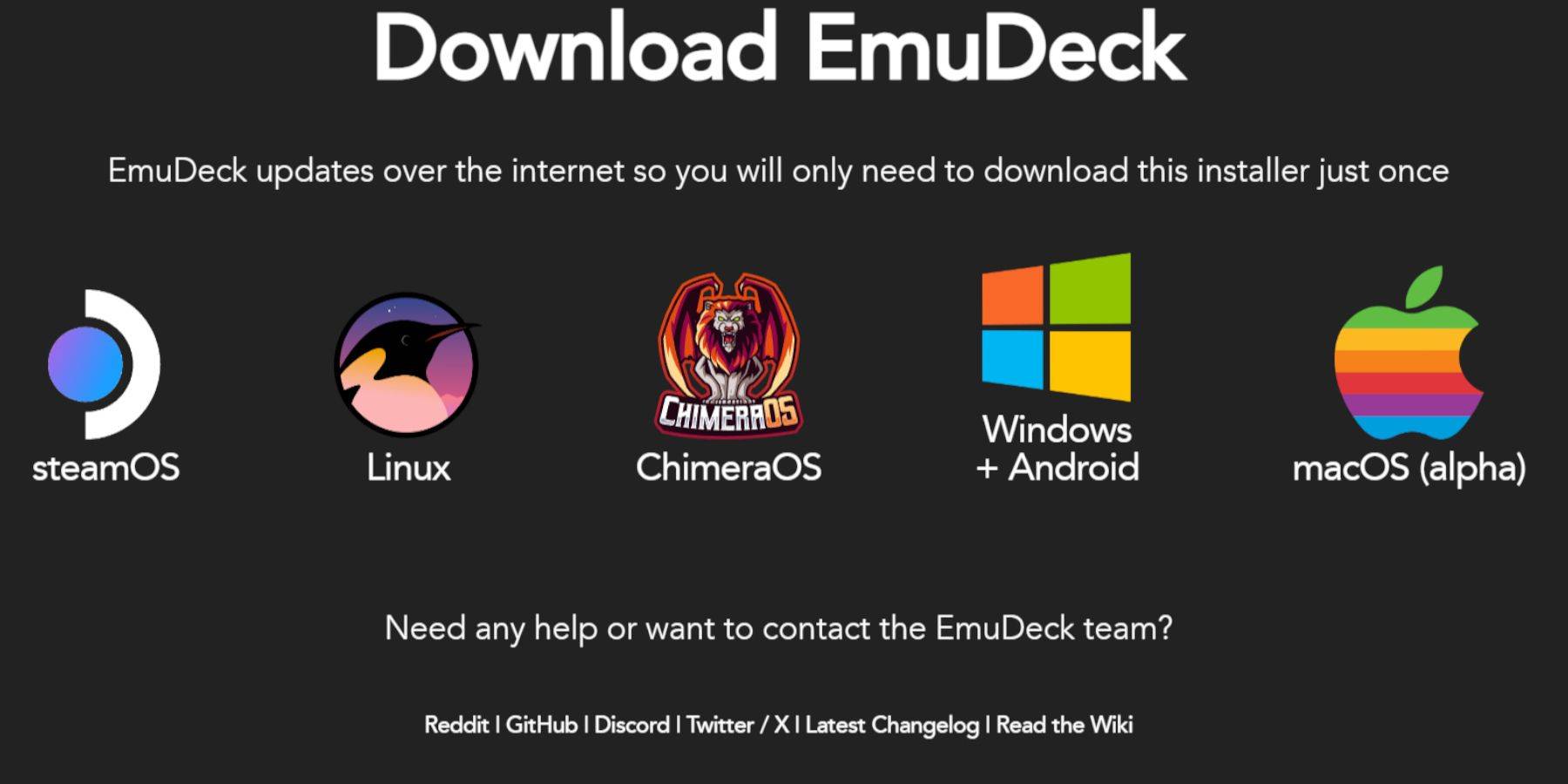
- Conecte o teclado e o mouse.
- Faça o download do Emudeck do site oficial usando um navegador como Firefox ou DuckDuckgo.
- Escolha Steamos e faça o download gratuitamente.
- Selecione "Configurações recomendadas" depois "Instalação personalizada".
- Selecione seu cartão SD como o local de instalação principal.
- Escolha os emuladores desejados (Retroarch, estação de emulação, gerente de ROM a vapor são recomendados).
- Habilite salvar automaticamente.
- Complete a instalação.
Otimização de configurações rápidas:
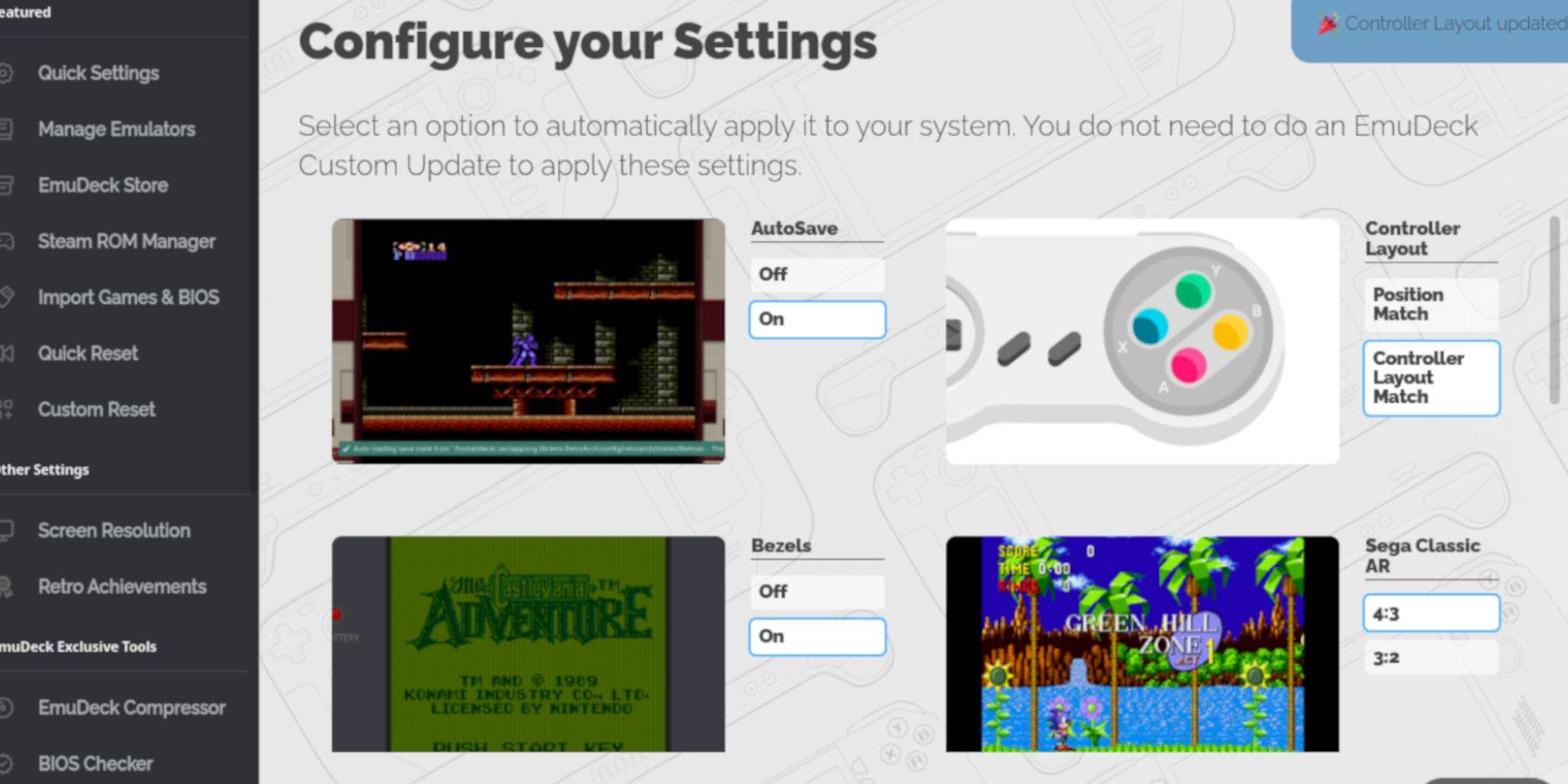
Dentro de Emudeck, acesse configurações rápidas e habilite:
- AutoSave
- correspondência de layout do controlador
- molduras
- Nintendo Classic AR
- LCD HandhHelds
Adicionando jogos de garoto de jogo:
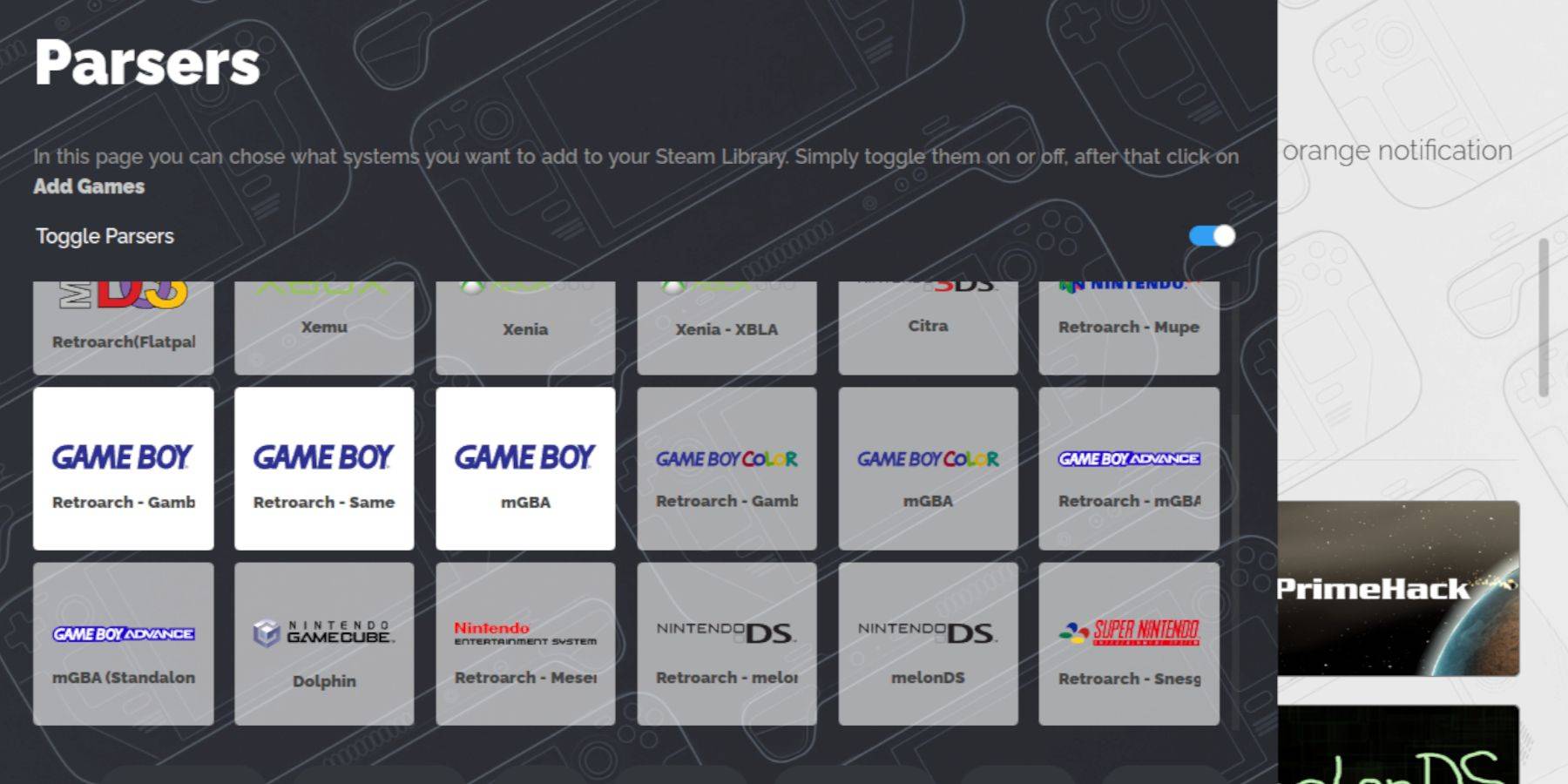
- Use o Dolphin File Manager para acessar a pasta
emulação/ROMS/GBdo seu cartão SD. - Transfira seus arquivos
.gbROM, garantindo nomes de arquivos corretos.
Integrando com o Steam ROM Manager:
- Gerente de ROM a vapor aberto em Emudeck.
- Desative os analisadores de alternância.
- Adicione seus jogos de garoto de jogo.
- Economize no vapor.
Jogando seus jogos:
- Acesse sua biblioteca a vapor.
- Vá para a guia Coleções.
- Selecione sua coleção Game Boy e lance um jogo.
Personalizando as cores do jogo (retroarch):
No Retroarch (acessível via Select + Y), navegue até opções de núcleo> Colorização GB para ajustar as configurações de cores.
Usando a estação de emulação:
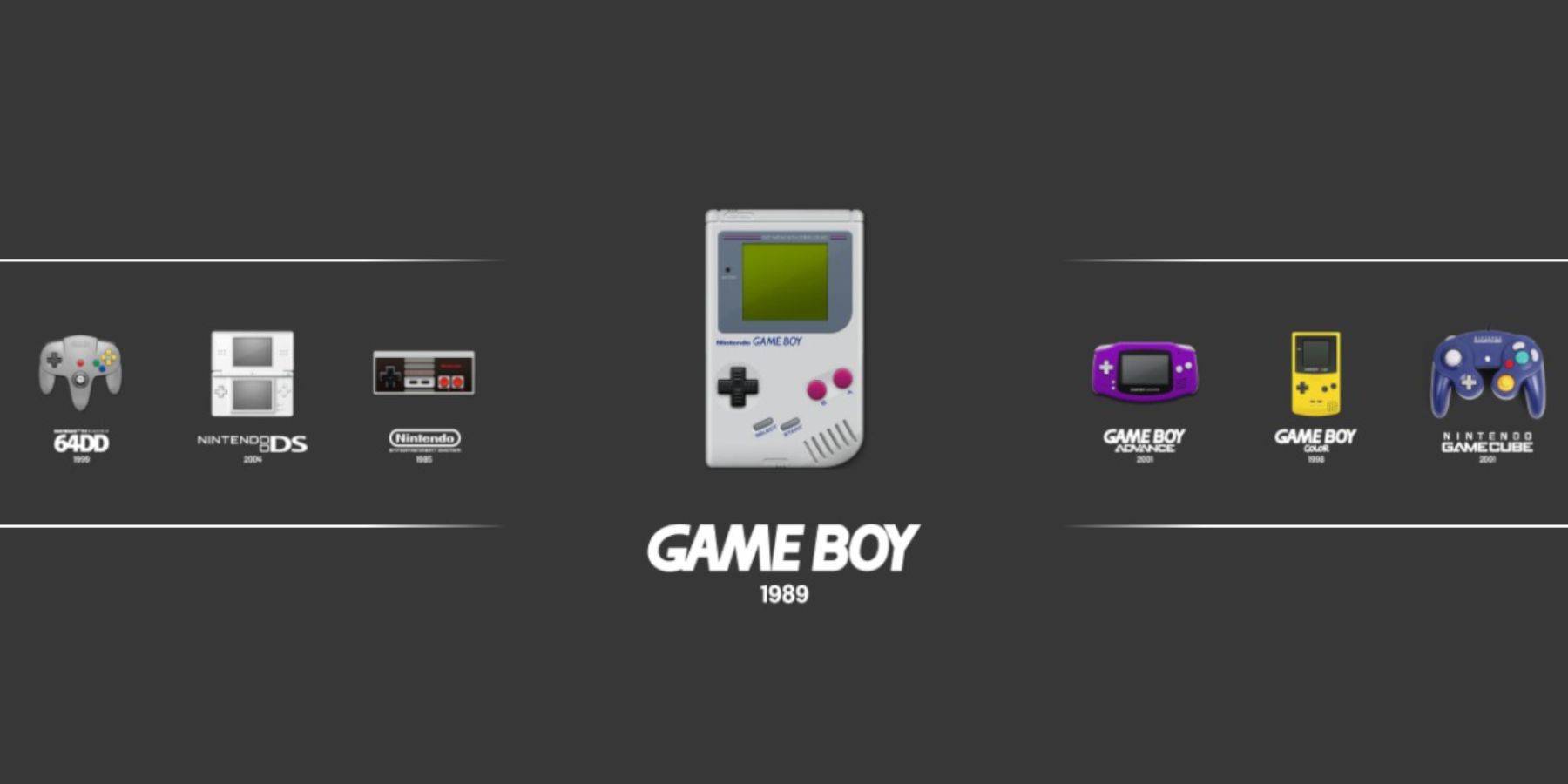
Como alternativa, inicie jogos através da estação de emulação na guia Coleções da biblioteca Steam.
Otimizando o desempenho com o carregador de deck e as ferramentas elétricas:
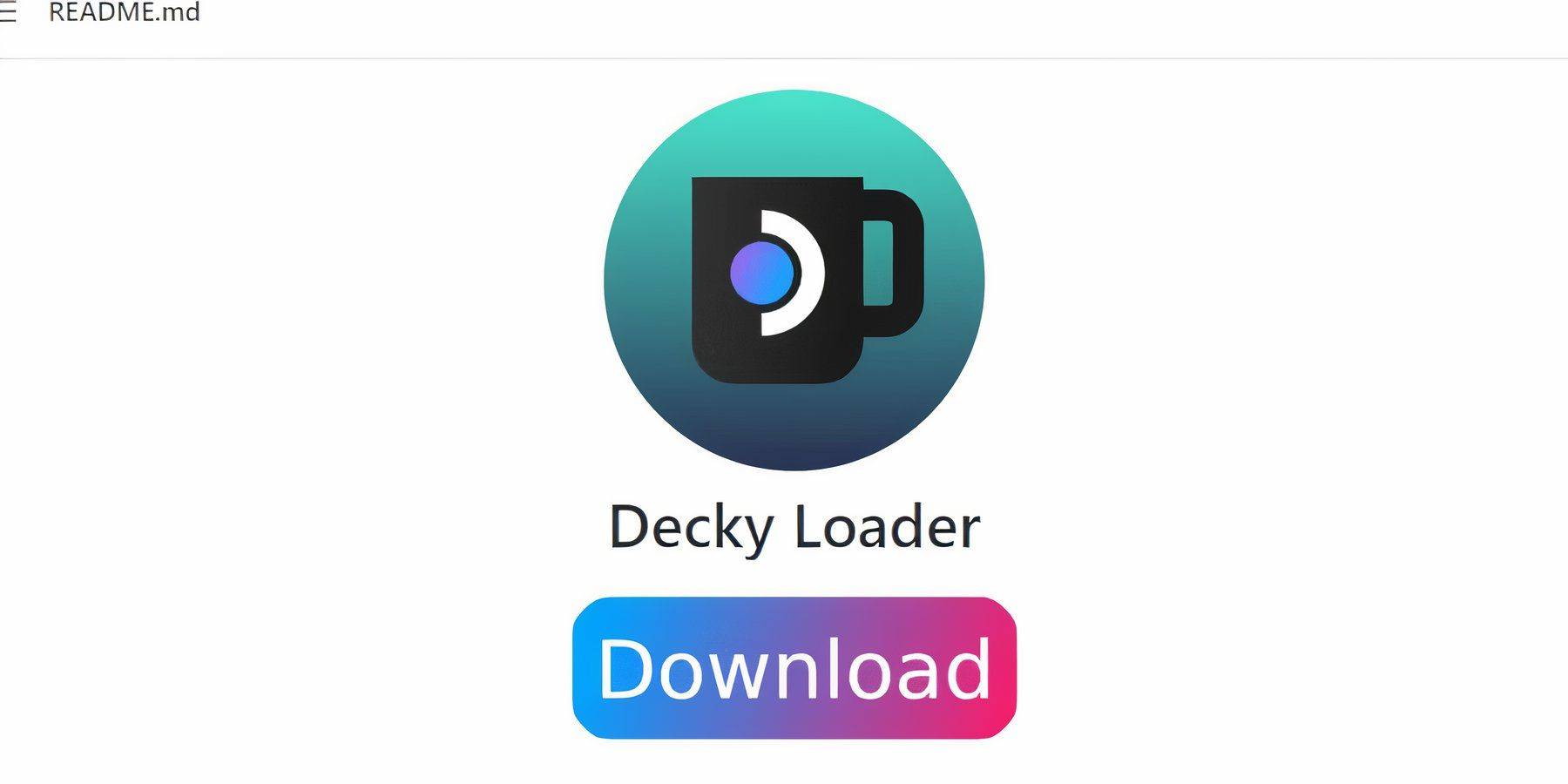
Para um desempenho ideal, instale o carregador de DECKY e o plug -in de ferramentas elétricas:
- Faça o download do carregador de decks de sua página do GitHub no modo de mesa.
- Instale usando as configurações recomendadas e reinicie o convés do vapor.
- Instale as ferramentas elétricas através da loja de Decky.
- Dentro das ferramentas elétricas, desative o SMTS, defina threads como 4 e ajuste as configurações do relógio da GPU conforme necessário (1200 MHz é um bom ponto de partida). Utilize o recurso Perfil por jogo para ajustes individuais de jogos.
Restaurando o carregador de deck após uma atualização do convés do vapor:
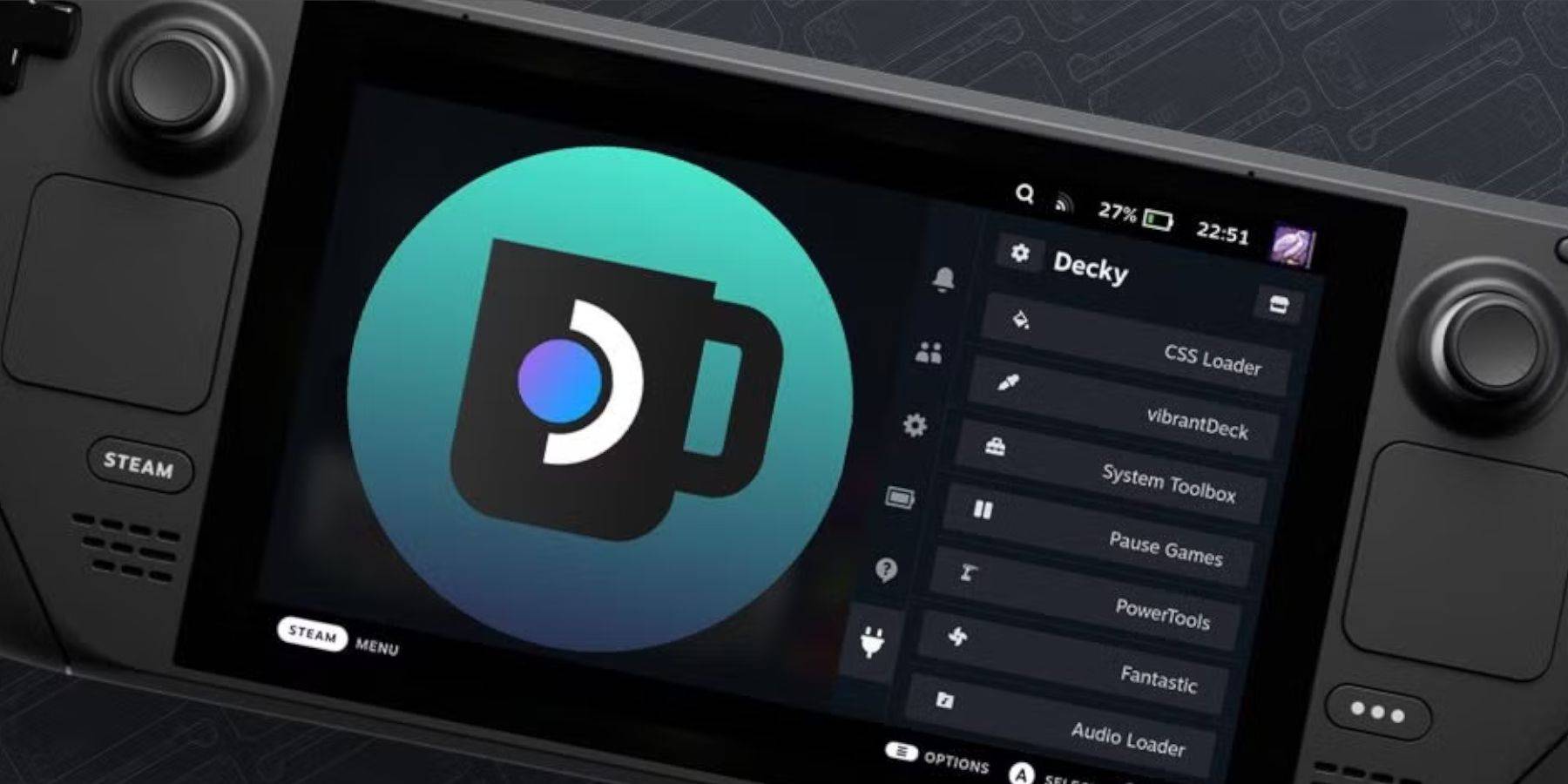
Se uma atualização do convés do vapor quebrar o carregador de DECKY, reinstale-o na página do Github, seguindo as instruções na tela. Lembre-se da sua palavra pseudo-passageira!
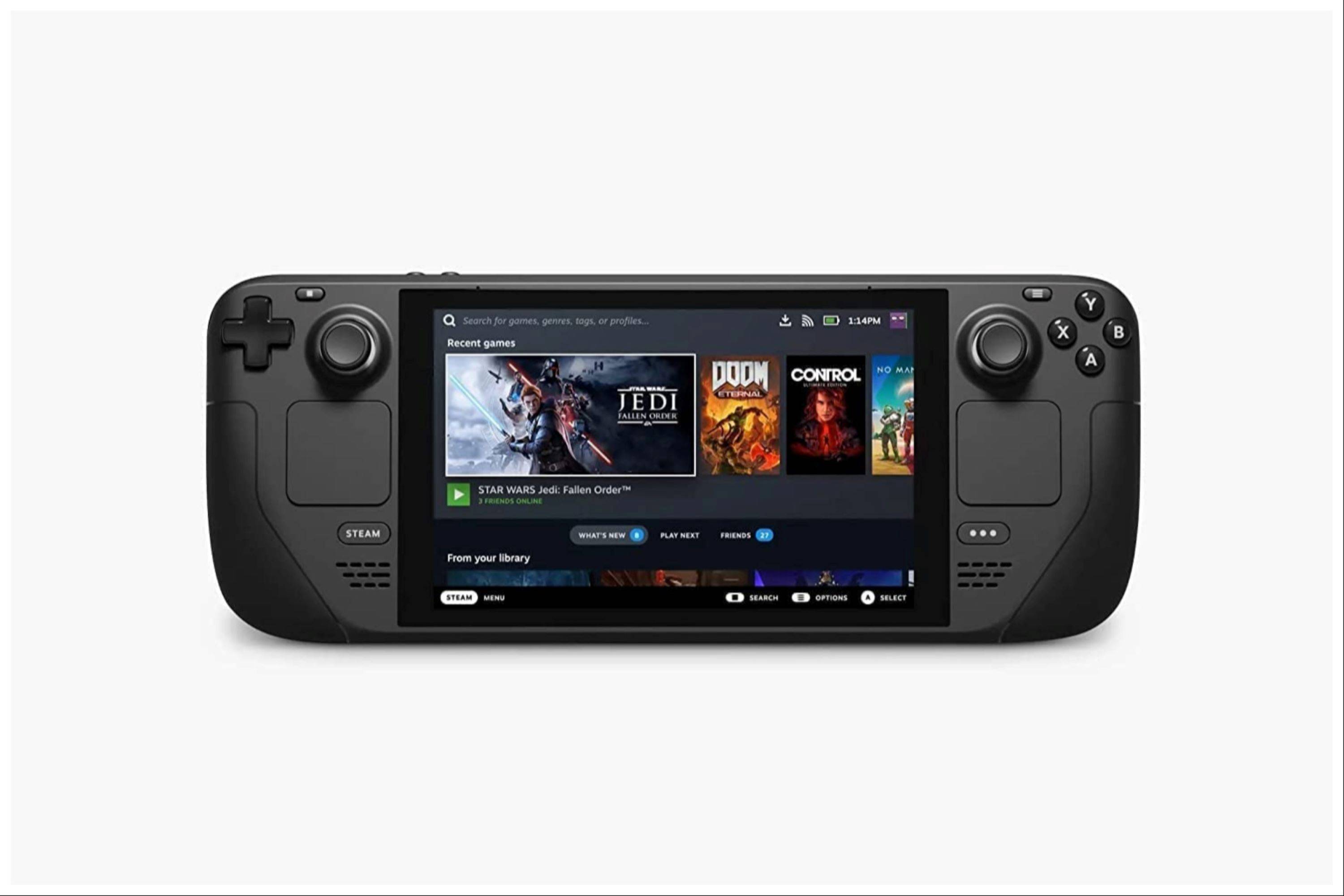
Aproveite sua experiência aprimorada para garoto de jogo no seu baralho a vapor! Lembre -se de sempre usar as ROMs legalmente obtidas.